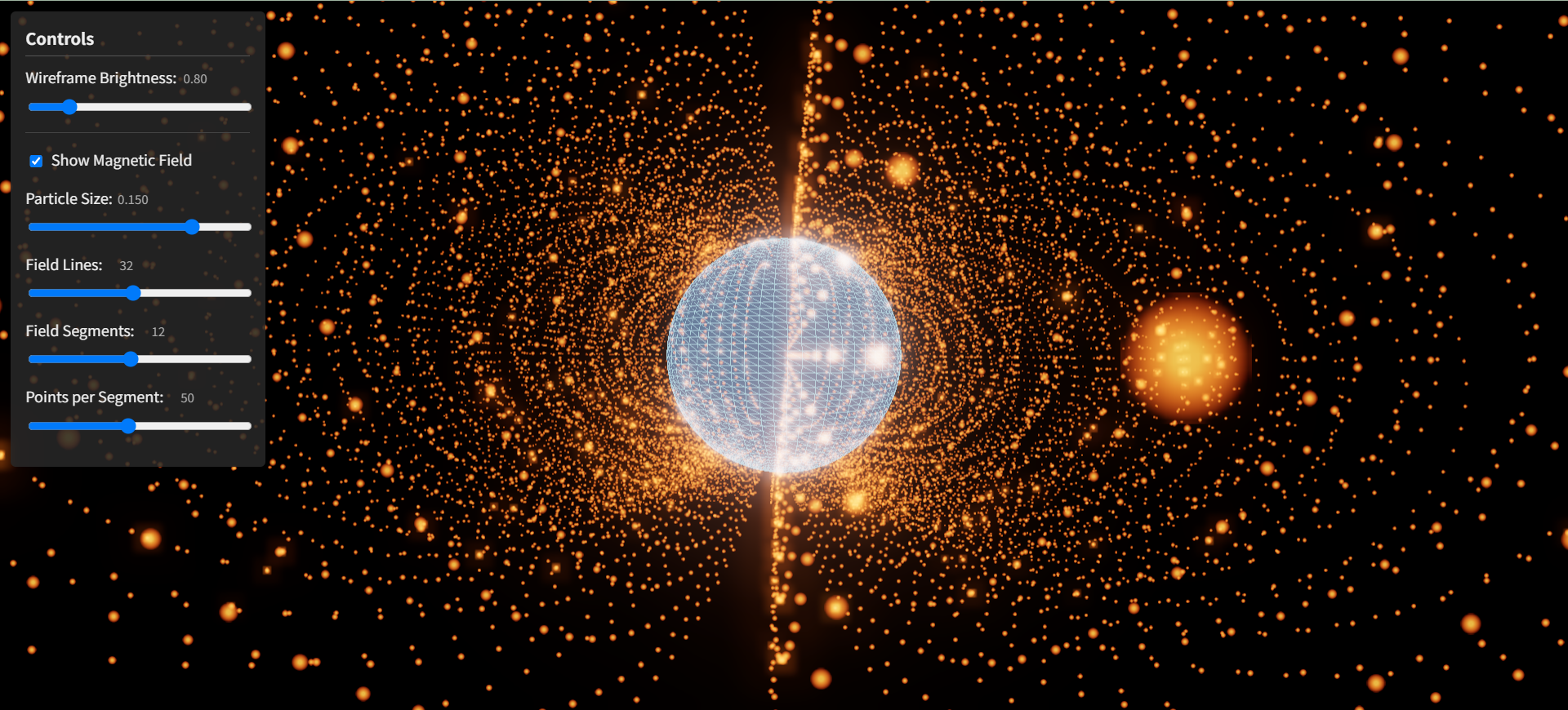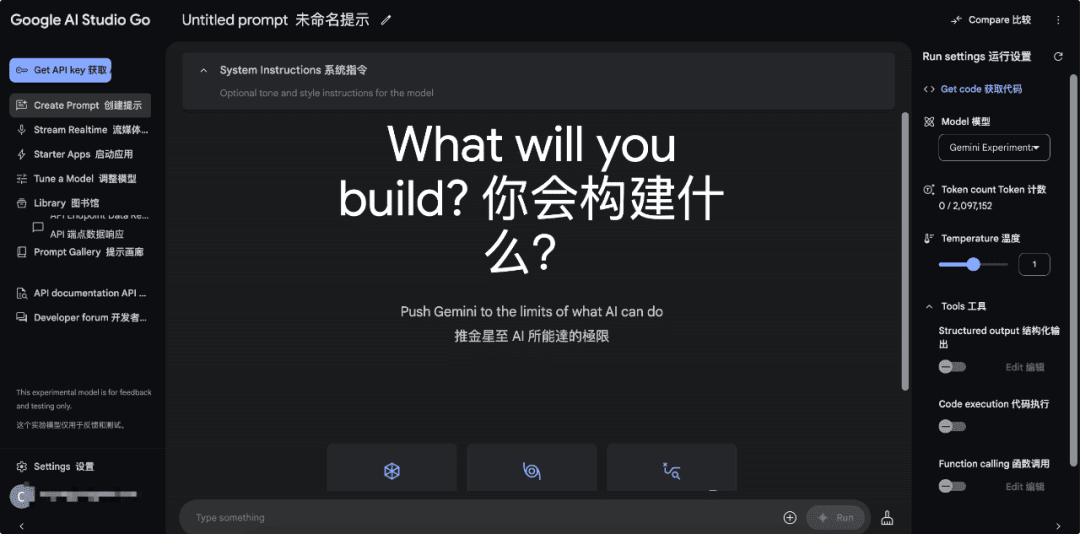Leonardo AI: Полное руководство по использованию редактора холста
Canvas Editor - это мощный инструмент для редактирования изображений, позволяющий точно настроить их, удалить ненужные элементы и даже создать новый контент с помощью передовых методов восстановления и расширения изображений.
С [Новый выпуск редактора холстов], теперь у вас есть более детальный контроль над изменением, настройкой и доработкой ваших изображений. В этом руководстве мы подробно рассмотрим возможности редактора Canvas Editor, включая новые и обновленные функции и инструменты, чтобы вы могли максимально эффективно использовать этот мощный пакет для редактирования.
Теперь, когда вы познакомились с новыми возможностями редактора Canvas Editor, пришло время приступить к практической работе. Давайте погрузимся в его использование.
Загрузите фотографию:
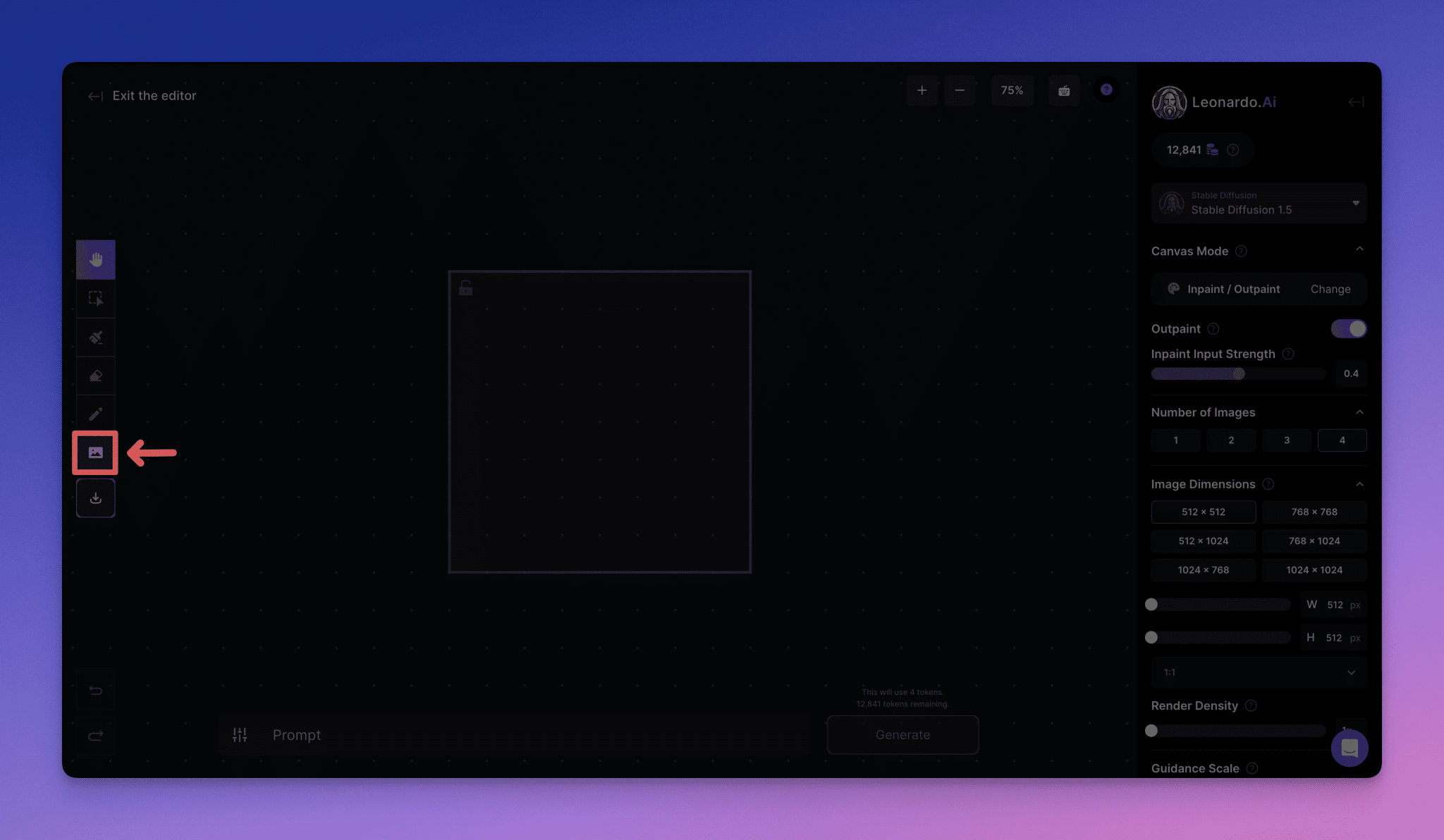
Чтобы начать использовать редактор холстов, сначала нужно загрузить изображение. Процедура выглядит следующим образом:
1. Нажмите на"Загрузить изображение"Кнопка.
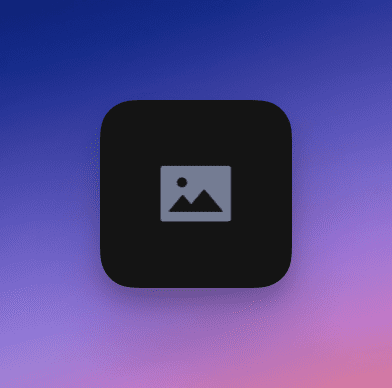
2. выберите фотографию. (Это может быть картинка с вашего компьютера, ранее созданная картинка или картинка с какого-либо общественного мероприятия).
3. Изображение появится на холсте, и можно приступать к редактированию!
Операции выбора/перемещения и быстрого доступа
Чтобы перемещать элементы на холсте, включая сгенерированный бокс и новое изображение, используйте панель инструментов"Выбирайте".(стрелка). (Примечание: редактор холста генерирует содержимое только в пределах сгенерированного поля, и вам нужно убедиться, что замок в левом верхнем углу включен)
1. Нажмите кнопку **"Выбрать "** на панели инструментов, а затем щелкните на элементе, который нужно переместить.
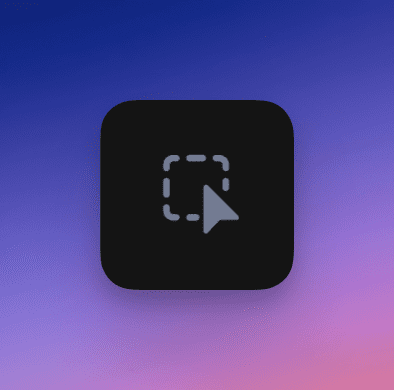
Затем вы можете перетащить элемент в нужное положение.
2. Вы можете использовать"Панорамирование".Функция перемещает вид на холсте.
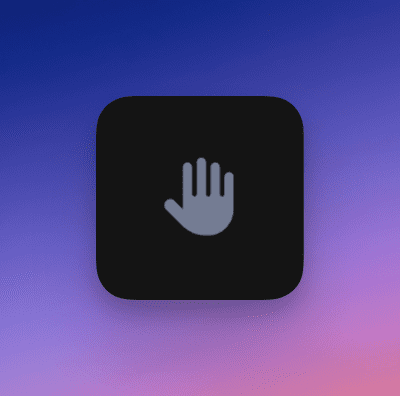
3. Вы также можете использовать"Увеличить".ответить пением"Уменьшиться".функцию, увеличивайте масштаб с помощью кнопки "+" и уменьшайте масштаб с помощью кнопки "-". (Масштабирование также можно выполнять с помощью колесика мыши или трекпада). Кроме того, рядом с кнопкой + - можно выбрать заданный уровень масштабирования.
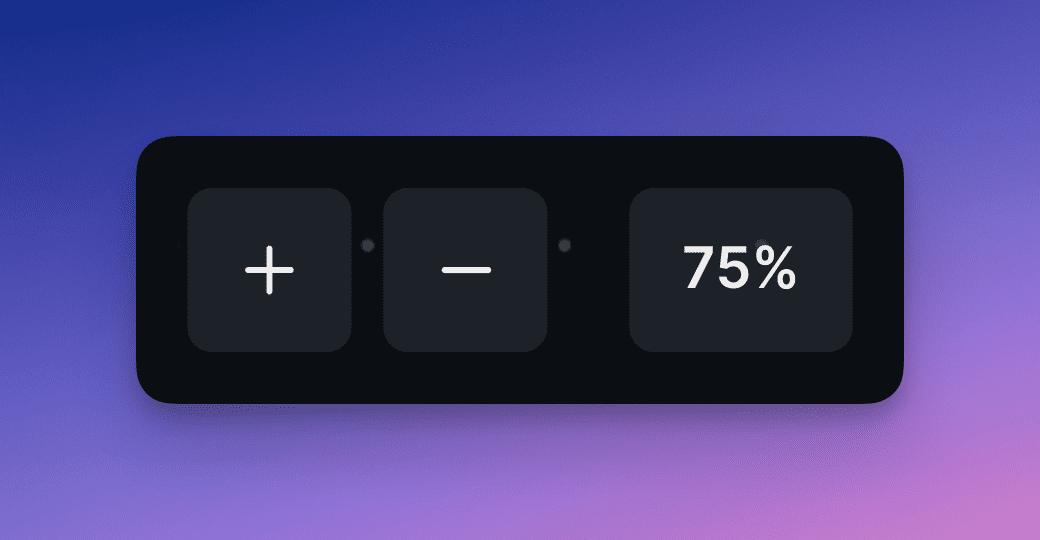
4. Наконец, в верхней части экрана находится кнопка клавиатуры **"Shortcuts "**, которая содержит сочетания клавиш PC и Mac для более удобной работы.
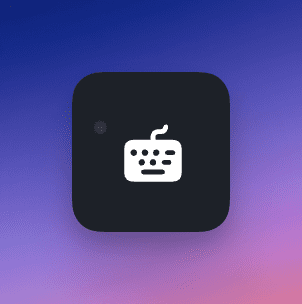
Рисование маски Маскирование или стирание изображения
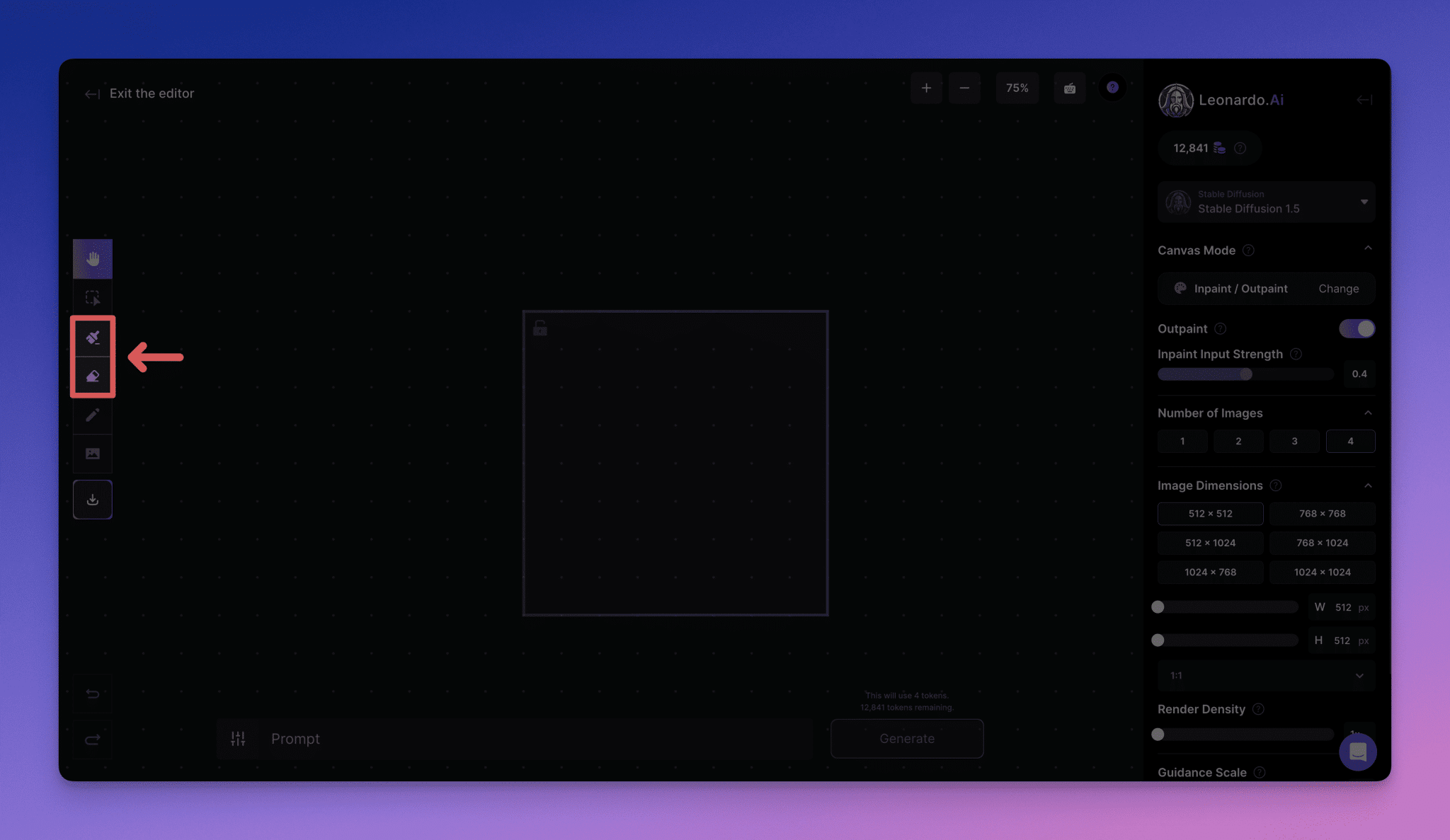
Вы можете легко получить доступ к панели инструментов с помощью"Рисуем маски"возможно"Стереть".Чтобы изменить изображение, нажмите кнопку .
- щитыЗона, сохранившая часть основной темы и стиля, идеально подходит для доработки.
- протиратьОдна область может быть использована для полного удаления ненужных деталей или для подготовки к замене.
После внесения нужных изменений просто введите подсказку в текстовое поле в нижней части экрана, чтобы регенерировать область в поле Generate.
Подробности:
Нарисовать маску
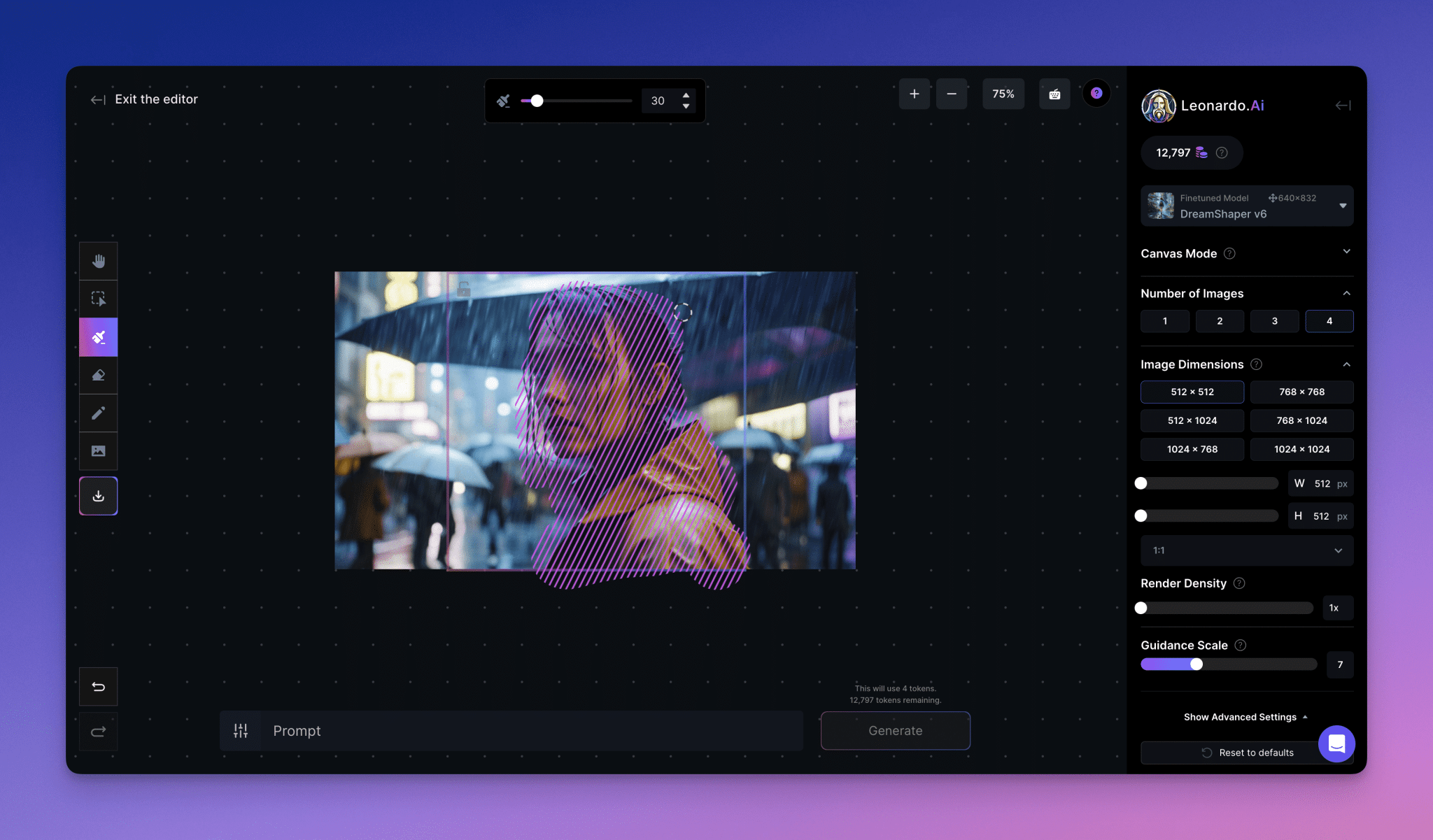
Выбрав нужную область, нарисуйте с помощью указателя маску на том участке изображения, который нужно изменить или откорректировать. После завершения создания маски можно ввести подсказку к изображению, например "мужчина в солнечных очках", а затем восстановить замаскированную область. Эта функция позволяет вносить конкретные изменения в изображение, не затрагивая остальную часть фотографии, сохраняя при этом часть информации о картине под маской, например цвет, тему и стиль.
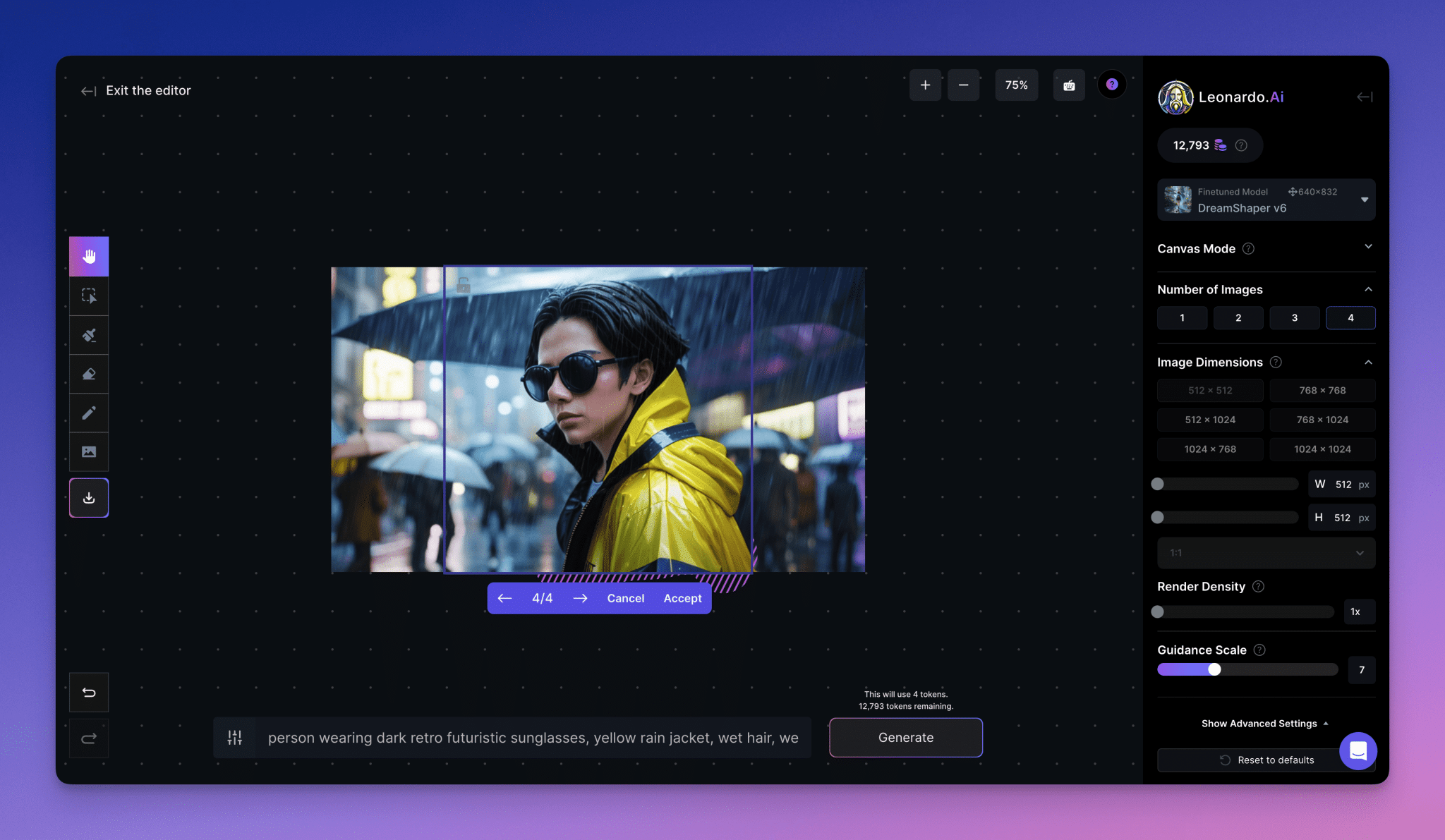
Стереть
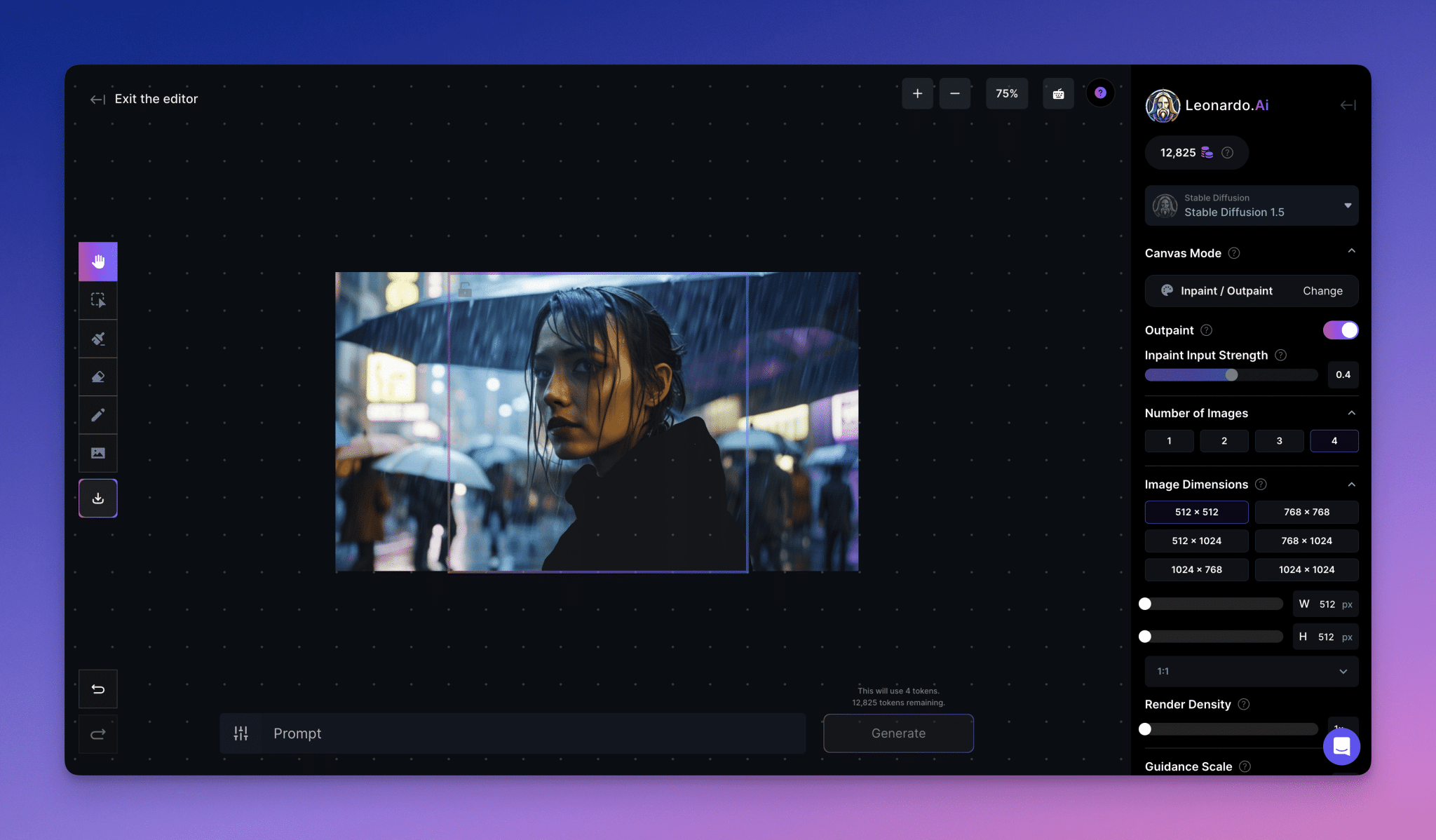
После выбора выделите указателем область, которую нужно стереть. После этого можно ввести подсказку для изображения и восстановить стертую область. Эта функция полезна, когда нужно удалить нежелательные элементы с изображения, а также как альтернатива маскированию, если изменения, которые нужно внести, сильно зависят от исходного изображения.
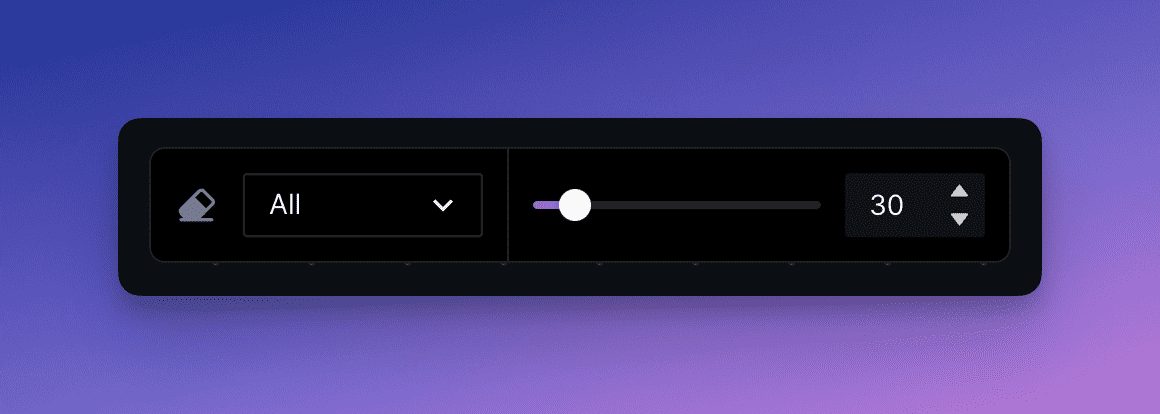
Обратите внимание, что вы можете выбрать различные режимы стирания: все, изображение, эскиз или маска, чтобы определить, что будет стерто.
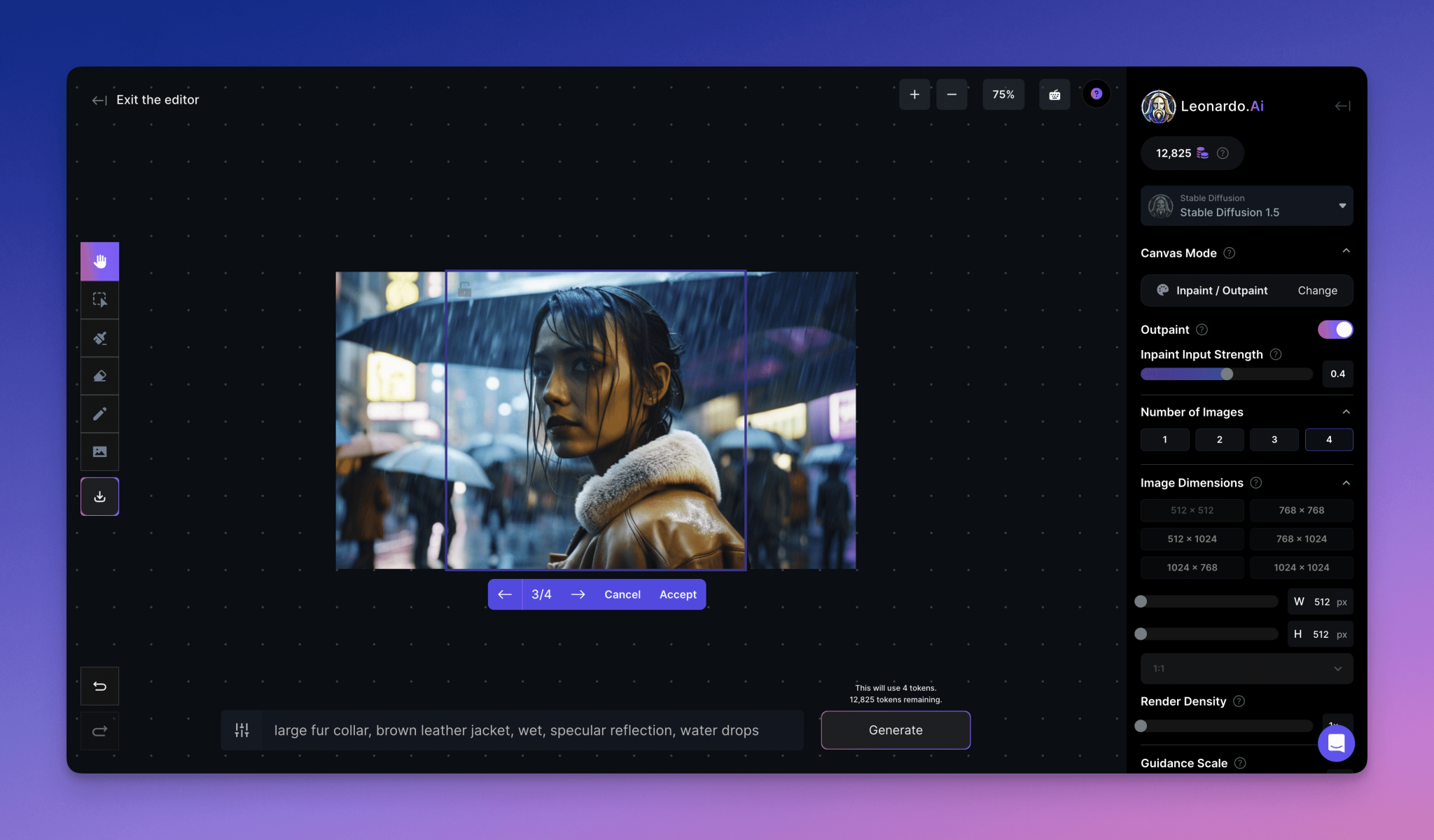
Скачать произведения искусства
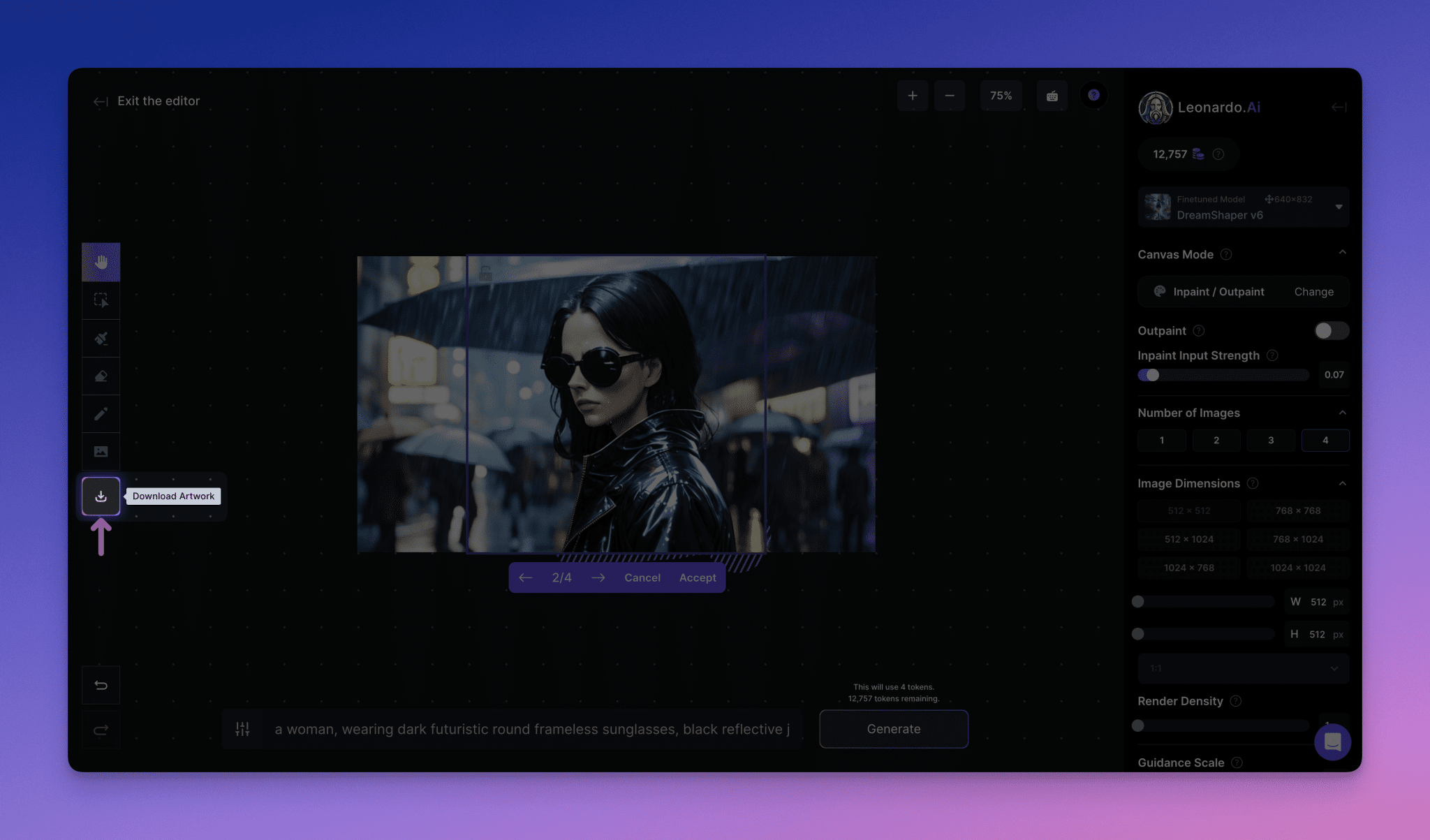
Когда вы будете удовлетворены созданным изображением, нажмите кнопку "Загрузить иллюстрацию" на панели инструментов, чтобы сохранить изображение на своем компьютере.
Отмена и повтор
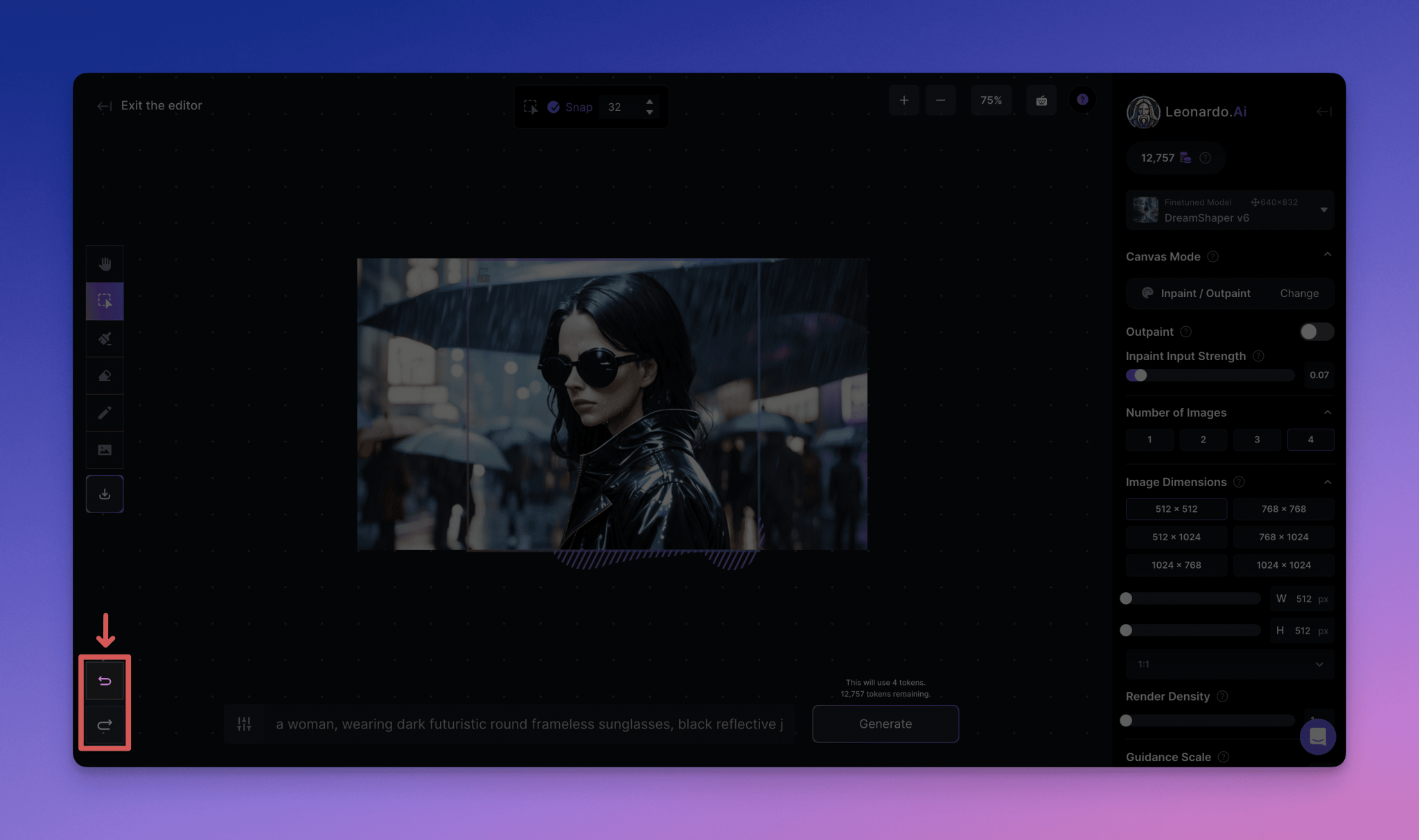
Если вы допустили ошибку или хотите отменить действие, воспользуйтесь кнопками Undo и Redo в левом нижнем углу холста.
Режим фокусировки
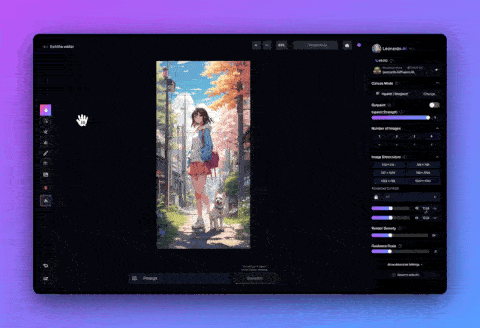
Режим фокусировки - это упрощенная версия восстановления изображения. Чтобы воспользоваться режимом фокусировки, просто выделите область, которую нужно восстановить, с помощью инструмента лассо, введите запрос и выполните генерацию.
Чтобы перейти в режим фокусировки, выделите изображение с помощью инструмента "Выделение", а затем нажмите кнопку "Режим фокусировки" в правом верхнем углу холста.
Чтобы вернуться к стандартному режиму редактора холста, нажмите Бесконечный режим.
(Примечание: перед этим вам может потребоваться принять или отменить все предстоящие изменения)
Настройка режима фокусировки
- Тонкая настройка модели:Выберите предпочтительную модель тонкой настройки. Чем ближе модель к стилю изображения, тем лучше полученные результаты будут сочетаться с оригинальным изображением.
- Восстановительная сила:Настройка Интенсивность реставрации влияет на то, насколько сильно учитывается исходное изображение в процессе реставрации. При более высоких значениях можно получить более точные подсказки, но при этом можно игнорировать свет и стиль исходного изображения. Рекомендуемые значения - от 0,7 до 0,9.
- Количество изображений:Это определяет количество изменений, которые будут сгенерированы. Обратите внимание, что это влияет на стоимость жетонов.
- Дополнительные настройки:Предусмотрена опция Fixed Seed, в которой можно ввести начальное значение для использования. Для опытных пользователей есть возможность выбрать тип планировщика, который будет использоваться для генерации.
Использование панели управления
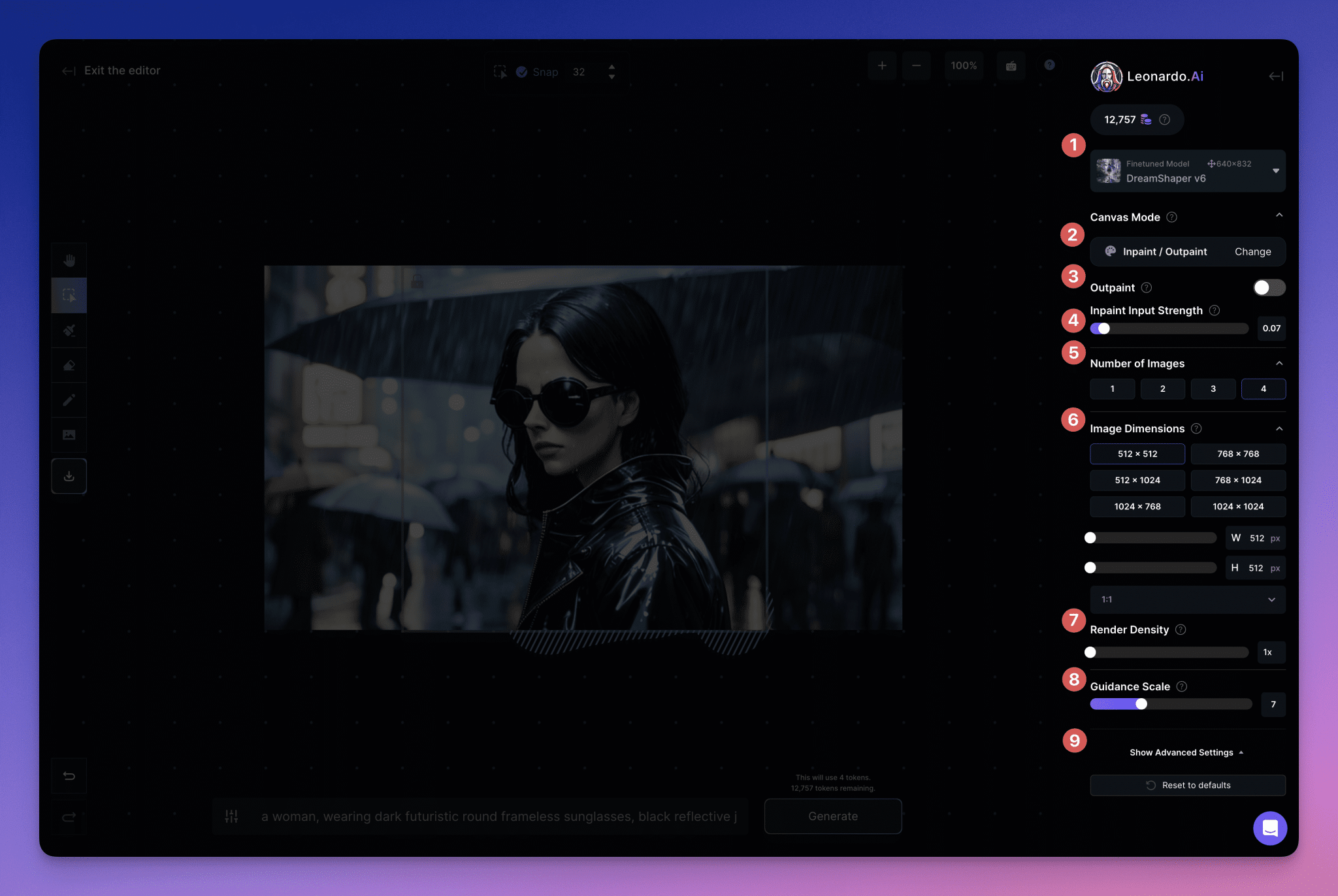
в правой части холста"Панель управления"Это основная область, где вы можете получить доступ к различным инструментам для редактирования. К ним относятся:
1. Модели:Базовая модель, которую вы будете использовать для редактирования изображения. (По возможности лучше использовать ту же модель, что и исходное изображение)
2. Режим холста:Вам доступны различные варианты новых и модернизированных режимов, такие как Sketch2Img.
3. Расширенное рисование:Если включить эту опцию, настройки уровня будут работать с расширенными опциями рисования - более широкими, чем ремонтное рисование.(Переключение этой опции [on] отключает силу входного сигнала)
4. Исправьте силу входного сигнала:Регулирует степень соответствия вновь созданного содержимого основному изображению.
5. Количество изображений:Это количество альтернативных регенераций, которые создаст модель. С помощью кнопок со стрелками вы можете прокрутить список, чтобы увидеть те, которые подходят лучше всего (или отменить и повторить попытку, если ни одна не подходит).
6. Размер изображения:Позволяет изменить разрешение генерируемого содержимого (особенно важно при создании больших областей).
7. Плотность рендеринга:Уменьшите размер генерируемого контекста и увеличьте плотность пикселей.
8. Коэффициенты ориентации:Насколько силен вес ваших текстовых подсказок. (Здесь легко установить слишком высокий вес, но это может привести к проблемам - мы рекомендуем установить 7-9)
9. Дополнительные настройки:Здесь можно ввести семя, установить его фиксированным (постоянным) или изменить используемый планировщик (только для пользователей плана подписки).
Советы и поколение

Чтобы сгенерировать новый контент, добавьте"Совет".Введите подсказку в текстовое поле, а затем нажмите кнопку"Генерировать"Кнопка. Советы по вводу хороших советов: будьте конкретны, используйте полные предложения и описывайте все элементы, которые вы хотите включить в поле генерации. Вы также можете использовать кнопку "Отрицательные советы", чтобы указать модели ИИ, что не следует генерировать, например "лишние конечности" и "обнаженную натуру".
Текст в изображение
При выборе этой опции вы сможете создавать подсказки так же, как и в стандартном разделе платформы, но с несколько упрощенной функциональностью для оптимальной работы с холстом. Просто используйте опцию cueing в нижней части экрана, чтобы создать совершенно новое изображение в окне генерации (игнорируя предыдущий контекст).
Изображение к изображению
Чтобы воспользоваться этим инструментом, выберите его в области выбора режима холста, а затем переместите поле генератора в нужное место. После этого вы можете повторно задать вопрос, используя поля ввода в нижней части экрана.
В зависимости от размера генераторного блока, изменения в четкости сигналов и их весомости могут быть тонкими или значительными, что позволяет использовать очень широкий спектр вариантов регенерации, которые могут либо полностью изменить ваши изображения, либо улучшить их небольшими, но значимыми способами.
От эскиза к изображению
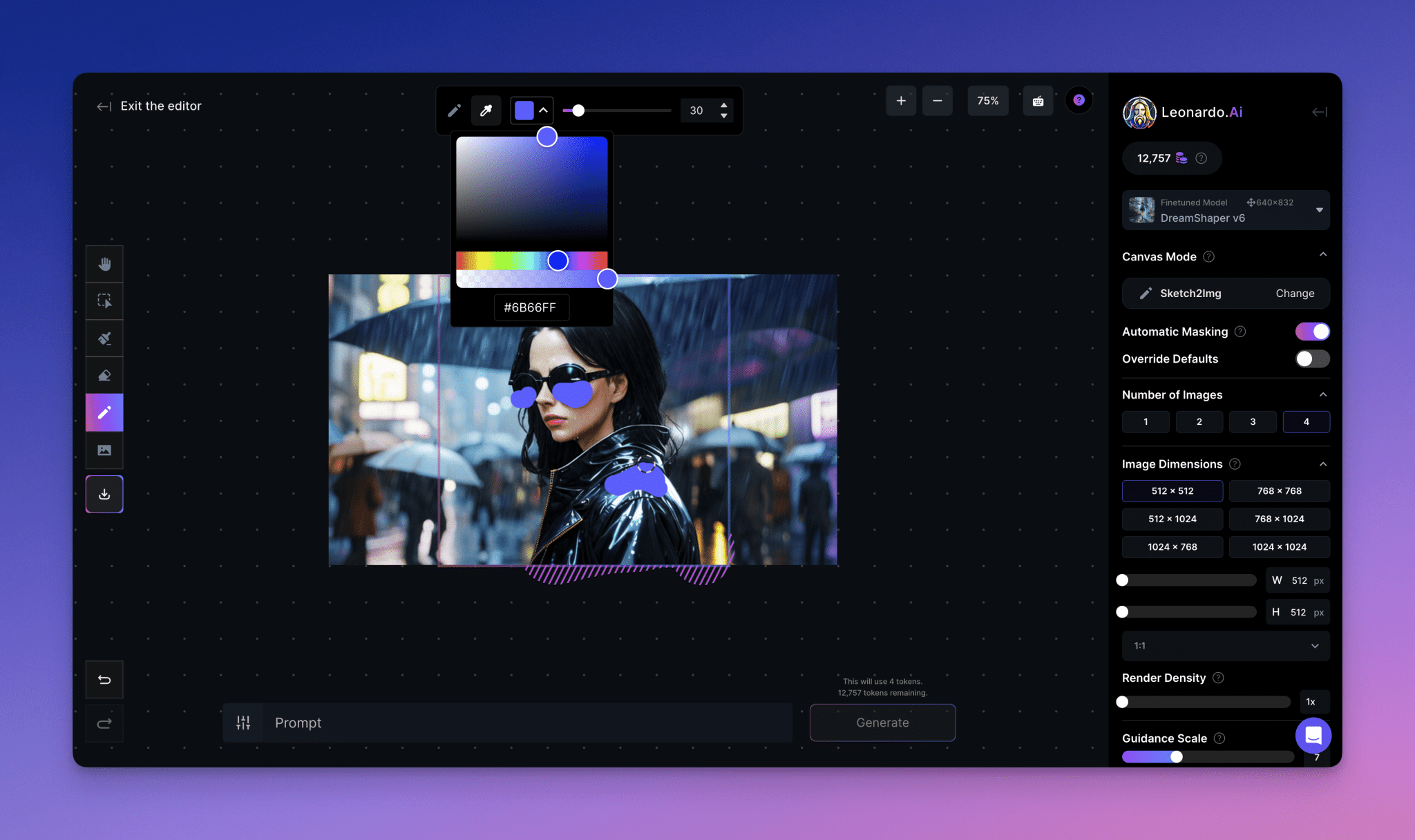
Чтобы воспользоваться этой удобной новой функцией, выберите "Эскиз в изображение" в области "Режим холста", переместите поле генератора на нужную область, а затем выберите значок "Эскиз" на левой панели инструментов. Появится новая плавающая панель инструментов, на которой можно выбрать цвет и размер эскиза. Для получения наиболее эффективных результатов старайтесь выбирать именно тот цвет, грубую форму, размер и положение, которые вам нужны, в сочетании с хорошими советами.
Например, использование зеленого цвета для изображения дракона и оранжевого для его огненного дыхания позволяет сохранить точные пропорции и точно показать положение его крыльев, лап и хвоста относительно расстояния до него и других объектов.
Реставрация изображений
Восстановление изображения в редакторе Canvas Editor позволяет выбрать определенную область базового изображения, а затем с помощью наших продвинутых инструментов сначала обрезать, а затем заполнить нежелательные, отсутствующие или поврежденные части, чтобы получить желаемый результат.
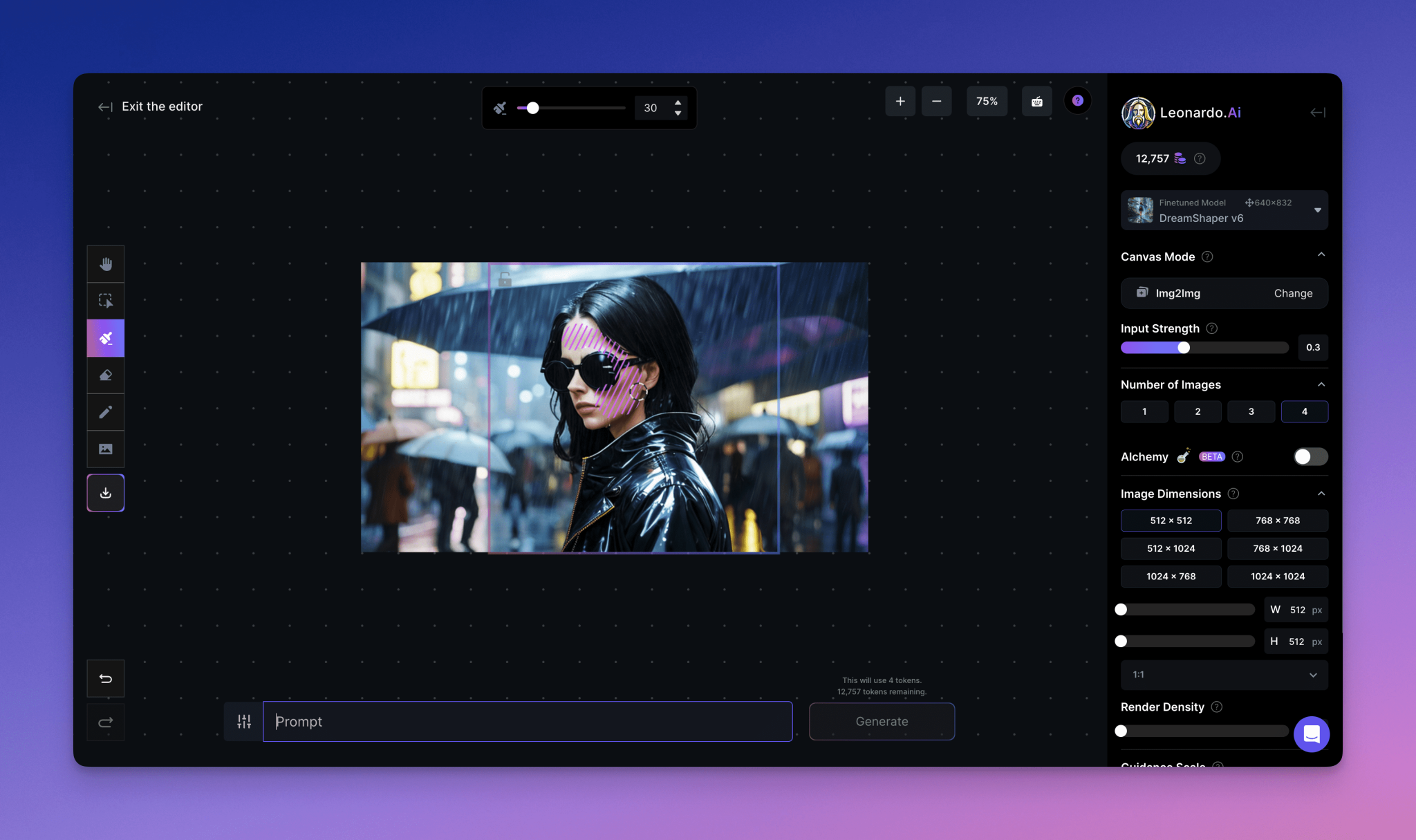
Чтобы воспользоваться им, выберите Image Repair/Extended Draw в области Canvas Mode на правой панели инструментов. Выбрав этот пункт, выделите в поле Generate область, которую нужно регенерировать, убедитесь, что блокировка включена (разрешено редактирование), и с помощью инструмента Mask выделите область, которую нужно регенерировать. Затем просто введите нужные подсказки в поле Generate. (Помните, что от силы исправления зависит, насколько хорошо новая версия будет повторять базовое изображение). Если выбрано несколько изображений, можно просмотреть различные варианты и выбрать наиболее подходящий.
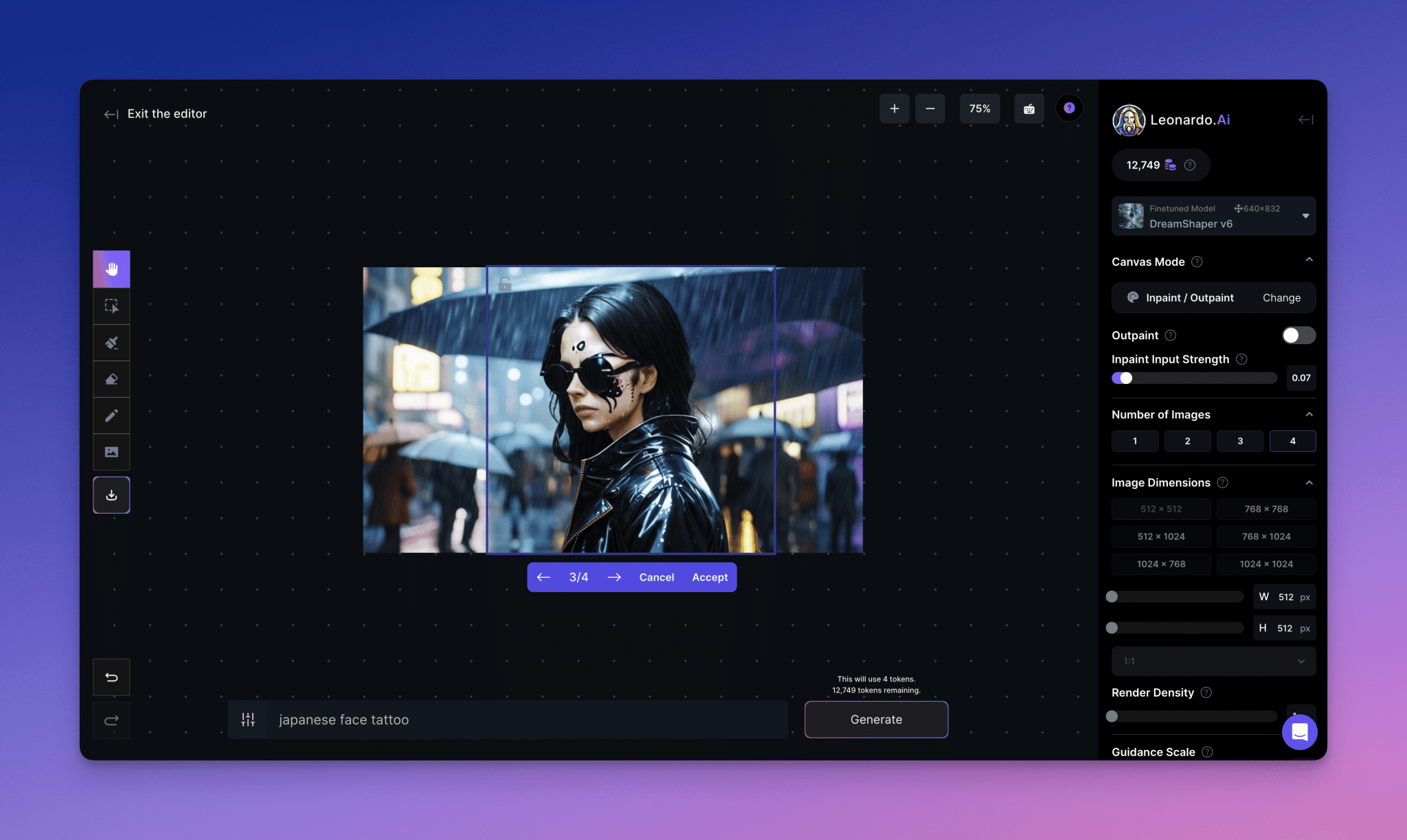
Примечание - Если вы не получаете значительных результатов от ввода, возможно, базовое изображение слишком сильное. В этом случае может потребоваться использование функции "Стереть". Кроме того, увеличенные изображения трудно редактировать, поэтому стоит использовать исходную версию изображения и увеличить ее позже.
Расширенное рисование
Расширенное рисование позволяет создать целостное продолжение за пределами границ исходного изображения. Если все сделано правильно, редактор холста расширит сцену таким образом, что она будет органично сочетаться с содержимым исходного изображения.
Чтобы воспользоваться им, выберите Image Repair/Extended Draw в области Canvas Mode на правой панели инструментов. Выбрав этот пункт, используйте поле "Генерировать", чтобы выделить области за пределами краев основного изображения (сохраняя при этом достаточно оригинального содержимого, чтобы стиль был понятен - примерно 60/40 является хорошим соотношением). Имейте в виду, что интенсивность расширенного рисования также определяет, насколько точно сгенерированное содержимое соответствует оригинальному изображению.
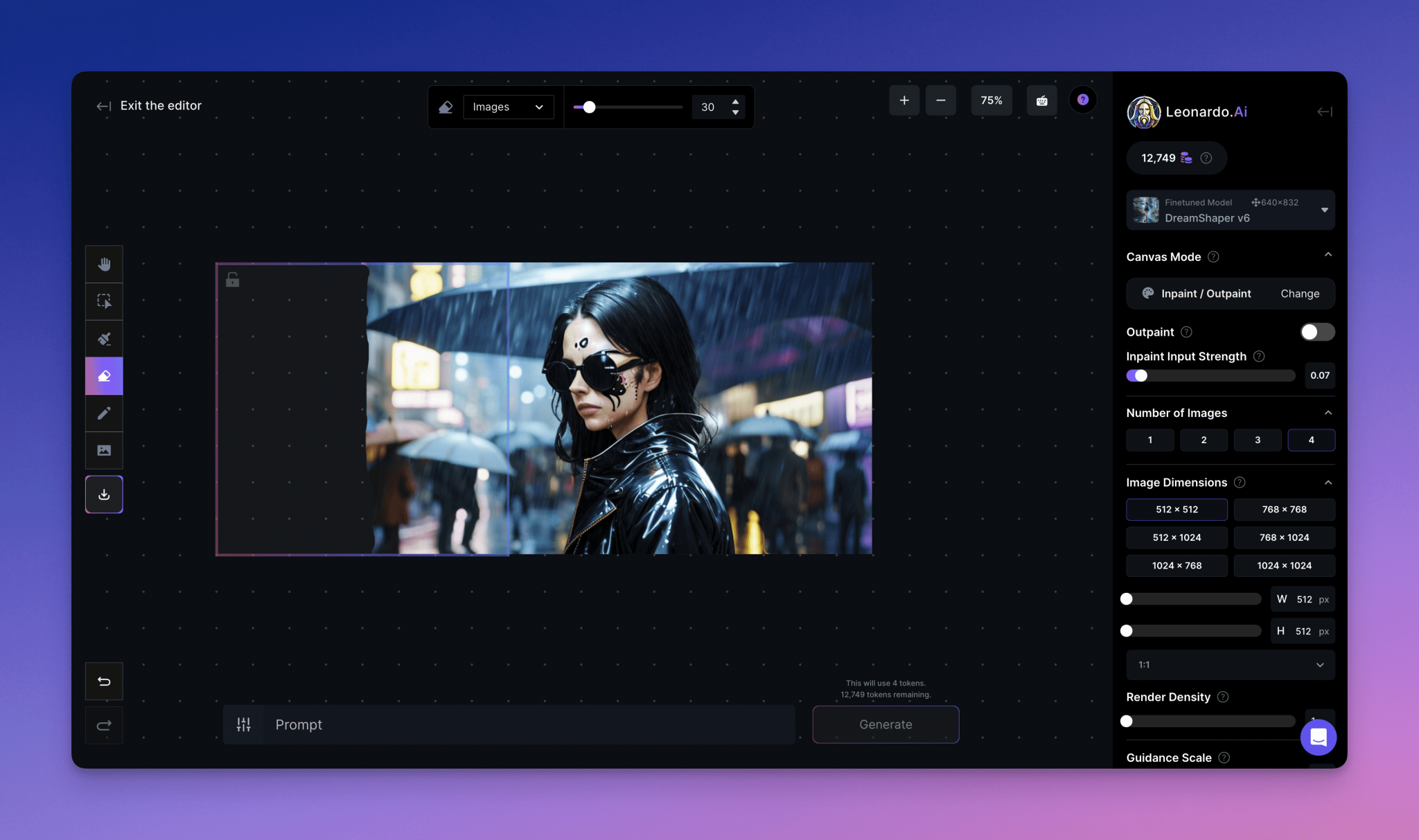
Вот и все руководство по редактору холста - надеемся, оно будет вам полезно! Помните, что мы постоянно добавляем новые функции и улучшаем старые, поэтому не забывайте время от времени заглядывать сюда для получения обновлений.
© заявление об авторских правах
Авторское право на статью Круг обмена ИИ Пожалуйста, не воспроизводите без разрешения.
Похожие статьи

Нет комментариев...